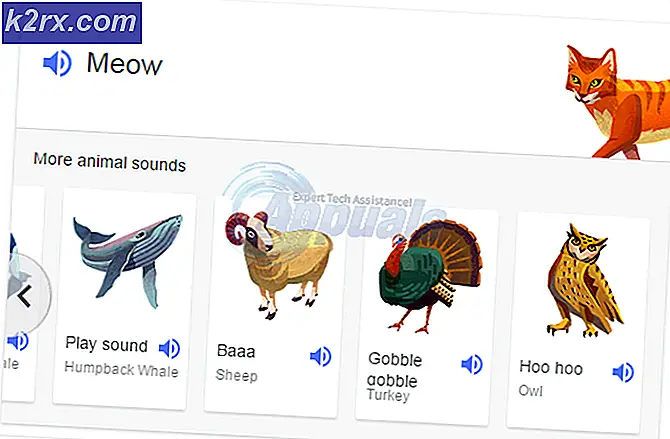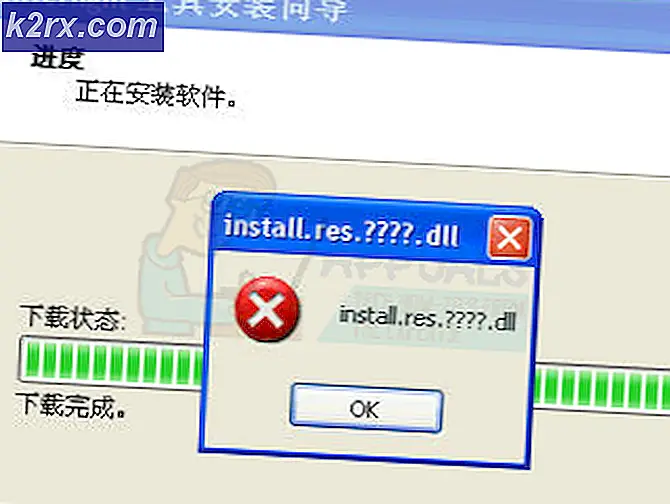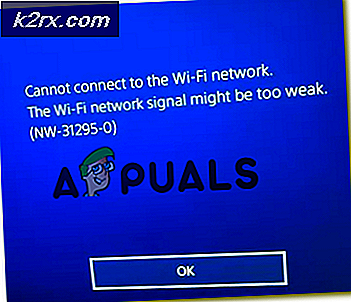Cách sửa mã lỗi Nintendo Switch 2110-2003
Một số người dùng Nintendo Switch đang gặp phải mã lỗi 2110-2003khi họ cố gắng kết nối với Mạng Wi-Fi gia đình của họ. Phạm vi mã lỗi cụ thể này cho biết sự cố đã xảy ra trước khi bảng điều khiển của bạn cố gắng lấy địa chỉ IP.
Sau khi điều tra vấn đề cụ thể này, nó chỉ ra rằng vấn đề này có thể xảy ra do nhiều nguyên nhân. Dưới đây là danh sách rút gọn các thủ phạm tiềm ẩn có thể gây ra sự cố này:
Phương pháp 1: Power Cycle Console của bạn
Theo một số người dùng bị ảnh hưởng, mã lỗi cụ thể này cũng có thể xảy ra do trục trặc do tệp tạm thời mà bảng điều khiển của bạn hiện đang lưu trữ. Trong trường hợp này, bạn có thể giải quyết vấn đề này bằng cách thiết lập lại mềm.
Thao tác này sẽ xóa thành công mọi dữ liệu tạm thời cùng với các tụ điện đảm bảo rằng không có dữ liệu tạm thời nào có thể tồn tại giữa các lần khởi động và gây ra mã lỗi 2110-2003.
Thao tác này đã được xác nhận là thành công bởi một số người dùng bị ảnh hưởng trước đó đã đối phó với sự cố tương tự.
Dưới đây là hướng dẫn nhanh về cách đặt lại Nintendo Switch của bạn:
- Trên bảng điều khiển của bạn, nhấn và giữ nút nguồn tròn (nằm trên đầu bảng điều khiển Switch).
- Giữ nút cho đến khi bạn thấy hệ thống tắt nguồn (điều này sẽ xảy ra sau 10 đến 15 giây).
- Sau khi bảng điều khiển được tắt nguồn, hãy đợi một phút đầy đủ để đảm bảo rằng các tụ điện đã được rút hết, sau đó nhấn nút nút nguồn một lần nữa (bình thường) để khởi động lại bảng điều khiển của bạn.
- Nếu bạn đã làm điều này đúng cách, hình ảnh động logo Switch dài hơn sẽ xuất hiện trên màn hình hiển thị. Nếu bạn nhìn thấy nó, hãy coi đó là xác nhận rằng hoạt động đã được hoàn thành thành công.
- Sau khi khởi động bảng điều khiển tiếp theo hoàn tất, hãy thử kết nối lại với mạng gia đình của bạn và xem lần này hoạt động có thành công hay không.
Trong trường hợp cuối cùng bạn vẫn gặp phải mã lỗi 2110-2003 tương tự, hãy chuyển xuống phần sửa lỗi tiềm năng tiếp theo bên dưới.
Phương pháp 2: Khởi động lại hoặc Đặt lại bộ định tuyến của bạn
Trong trường hợp bạn thấy Lỗi 2110-2003 mã trên bảng điều khiển Nintendo Switch của bạn nhưng bạn cũng gặp phải sự cố tương tự với các thiết bị khác hiện được kết nối với bộ định tuyến tại nhà của bạn, có thể bạn đang gặp phải sự cố không nhất quán về mạng.
May mắn thay, hầu hết các sự cố thuộc loại này đều có thể được giải quyết bằng cách khởi động lại đơn giản hoặc bằng cách đặt lại cài đặt bộ định tuyến của bạn trở lại tương đương mặc định của chúng.
Nếu bạn quyết định khởi động lại bộ định tuyến đơn giản, hãy nhớ rằng thao tác này sẽ kết thúc việc làm mới IP của bạn và DNS được chỉ định mà bảng điều khiển của bạn đang sử dụng. Điều này không gây ra bất kỳ rủi ro mất dữ liệu nào.
Để thực hiện khởi động lại bộ định tuyến, hãy sử dụng BẬT / TẮT trên bộ định tuyến của bạn (thường nằm ở mặt sau). Khi bộ định tuyến đang BẬT, hãy nhấn vào bộ định tuyến một lần để tắt, sau đó ngắt kết nối vật lý cáp nguồn để đảm bảo rằng các tụ điện đã được sử dụng hết.
Sau khi khoảng thời gian này trôi qua, hãy đợi truy cập Internet được thiết lập lại, sau đó thử kết nối lại bảng điều khiển Nintendo với bộ định tuyến tại nhà của bạn và xem sự cố hiện đã được giải quyết chưa.
Trong trường hợp sự cố tương tự vẫn được giải quyết, hành động tiếp theo là tiến hành thiết lập lại bộ định tuyến. Để làm điều này, bạn sẽ cần sử dụng nút chuyên dụng ở mặt sau.
Ghi chú: Hãy nhớ rằng hầu hết các nhà sản xuất sẽ tích hợp sẵn nút này để nó không bị nhấn vô tình. Bạn sẽ cần một tuốc nơ vít nhỏ hoặc một vật tương tự để truy cập vào nút này.
Nhưng trong trường hợp bạn muốn thiết lập lại bộ định tuyến, hãy nhớ rằng thao tác này về cơ bản sẽ hoàn nguyên cài đặt bộ định tuyến của bạn về các giá trị mặc định của chúng. Điều này có nghĩa là mọi cài đặt tùy chỉnh bạn đã thiết lập bên trong cài đặt bộ định tuyến của mình sẽ bị mất - Điều này bao gồm các cổng chuyển tiếp, các mục trong danh sách cho phép, thiết bị bị chặn, v.v.
Để bắt đầu thiết lập lại bộ định tuyến, hãy nhấn và giữ nút đặt lại (mặt sau bộ định tuyến của bạn) và giữ nút đó trong khoảng 10 giây hoặc cho đến khi bạn thấy các đèn LED phía trước nhấp nháy cùng một lúc. Khi bạn nhận thấy hành vi này, hãy nhả nút đặt lại và đợi kết nối được thiết lập lại.
Khi quy trình này hoàn tất, hãy thiết lập lại kết nối với internet và xem hoạt động đã hoàn tất chưa.
Ghi chú: Nếu đang sử dụng PPPoE, bạn sẽ cần phải cắm lại thông tin đăng nhập do ISP của bạn cung cấp.
Sau khi truy cập internet được khôi phục, hãy thử kết nối bảng điều khiển Nintendo Switch với Internet qua bộ định tuyến của bạn và xem mã lỗi hiện đã được giải quyết chưa.
Trong trường hợp cuối cùng bạn vẫn gặp phải mã lỗi 2110-2003 tương tự, hãy chuyển xuống phần sửa lỗi tiềm năng tiếp theo bên dưới.
Phương pháp 3: Thay đổi bảo mật mạng
Không có phương pháp nào ở trên phù hợp với bạn, có thể bạn đang thực sự gặp phải một lỗi khá phổ biến liên quan đến cách bảng điều khiển Switch của bạn biết cách quản lý phương thức bảo mật của mạng Wi-Fi của bạn.
Đây là một vấn đề liên tục xảy ra kể từ khi bảng điều khiển ra mắt vào năm 2017 và Nintendo vẫn chưa quản lý để đưa ra một bản cập nhật phần mềm để loại bỏ vấn đề này.
Nhưng tin tốt là một số người dùng đã tìm ra cách giải quyết xung quanh vấn đề này và rất dễ triển khai. Hóa ra, rất có thể bạn có thể giải quyết vấn đề này bằng cách đi tới Cài đặt Internet của bảng điều khiển Switch và thay đổi Công nghệ bảo mật thành một thứ gì đó khác.
Dưới đây là hướng dẫn nhanh về cách giải quyết 2110-2003 mã lỗi bằng cách thay đổi công nghệ WI-Fi mặc định từ Cài đặt Internet thực đơn:
- Từ bảng điều khiển chính của bảng điều khiển Nintendo Switch, hãy chọn Cài đặt hệ thống từ menu dọc ở cuối màn hình.
- Khi bạn đã ở bên trong Cài đặt hệ thống menu, chọn Internet , sau đó truy cập vào Cài đặt Internet thực đơn.
- Tiếp theo, bảng điều khiển của bạn sẽ bắt đầu tìm kiếm các mạng có sẵn. Khi bạn thấy danh sách các kết nối tiềm năng, hãy chọn mạng gia đình của bạn từ danh sách.
- Bên trong menu tương ứng với mạng gia đình của bạn, hãy truy cập vào Thay đổi cài đặt thực đơn.
- Bên trong Menu thuộc tính tương ứng với nhà của bạn Kết nối wifi, Truy cập Bảo vệ chuyển hướng.
- Bên trong Bảo vệ menu, chọn bất kỳ loại WEP (Quyền riêng tư tương đương có dây) WPA (Các hoạt động được bảo vệ không dây) miễn là bạn không để nó đến không ai - đây là lý do chính tại sao bạn có thể mong đợi xem Mã lỗi 2110-2003.
Ghi chú: Nếu bạn đã chọn WEP, hãy chọn một loại Quyền riêng tư tương đương không dây khác. - Cuối cùng, lưu các thay đổi để cố gắng kết nối lại với mạng của bạn để xem liệu hoạt động hiện đã hoàn tất thành công hay chưa.
Trong trường hợp sự cố tương tự vẫn xảy ra, hãy chuyển xuống phần sửa chữa tiềm năng tiếp theo bên dưới.
Phương pháp 4: Chuyển sang Google DNS
Nếu không có bản sửa lỗi tiềm năng nào dưới đây phù hợp với bạn, bạn nên bắt đầu xem xét nghiêm túc DNS (Địa chỉ tên miền) sự không nhất quán. Có rất nhiều báo cáo của người dùng xác nhận rằng việc chuyển sang dải DNS do Google cung cấp là điều duy nhất cho phép họ sửa mã lỗi 2110-2003.
Trong trường hợp bạn nghi ngờ rằng bạn thực sự có thể đang xử lý sự không nhất quán của mạng, hãy làm theo hướng dẫn bên dưới để chuyển sang các địa chỉ DNS do Google cung cấp:
- Từ cửa sổ Trang chủ của bảng điều khiển Nintendo Switch, hãy chọn Cài đặt Hệ thống (biểu tượng bánh răng).
- Khi bạn đã ở bên trong Cài đặt hệ thống , chọn tab Internet từ menu bên trái, sau đó chuyển sang menu bên phải và chọn Cài đặt Internet.
- Tiếp theo, bảng điều khiển của bạn sẽ bắt đầu tạo danh sách với tất cả các kết nối Wi-Fi khả dụng. Sau khi danh sách được điền đầy đủ, hãy chọn kết nối Wi-Fi của bạn từ danh sách (trong Mạng đã đăng ký).
- Sau khi bạn chọn đúng cài đặt mạng, hãy chọn Thay đổi cài đặt, sau đó cuộn xuống Cài đặt DNS thực đơn. Tiếp theo, điều chỉnh menu thành Thủ công để bạn có thể chỉnh sửa DNS.
- Bây giờ, dưới DNS chính, nhấn và giữ B để xóa giá trị hiện tại, sau đó thêm 8.8.8.8 và hãy nhấn A để lưu cấu hình.
- Dưới DNS phụ, nhấn và giữ B nút để xóa hiện tại DNS phụ. Tiếp theo, xóa giá trị hiện có như bạn đã làm trước đó và thêm 8.8.4.4 và hãy nhấn A để lưu các thay đổi.
- Cố gắng kết nối lại và xem kết nối lần này có thành công hay không.